Hur man använder nyckelord för att starta nästan vad som helst snabbt i Windows
Miscellanea / / February 11, 2022
Nyligen pratade vi om använda nyckelord för att snabbt besöka webbplatser i Firefox och Chrome (och sedan ytterligare anpassa Firefox för att göra processen att lägga till bokmärkes nyckelord enklare). Det är ett riktigt tidsbesparande tips som kan hjälpa dig att bli mer produktiv i din dagliga surfning. Nu, vad händer om du ville starta dina Windows-program med nyckelord på samma sätt som du startar dina bokmärken i Firefox eller Chrome?
I den här artikeln visar vi dig hur du ställer in nyckelord för att öppna nästan vad som helst i Windows med nyckelord. Tro mig, detta kan räcka långt för att minska tiden du spenderade på att öppna program, filer och mappar.
Låt oss se hur vi kan få detta gjort. Tekniken fungerar i alla versioner av Windows från XP.
Bara en liten notera innan vi börjar – det är många steg inblandade så håll med mig till slutet. Det kommer att vara värt det, jag försäkrar dig. 🙂
Steg 1. Skapa en genvägsmapp. Jag placerade min i min Dropbox mapp för att hålla mina genvägar synkroniserade över alla mina datorer.

Steg 2. Öppna den här mappen och kopiera sökvägen till ditt urklipp (CTRL+C).

Steg 3. Öppen Systemegenskaper, genom att gå Start -> Kör (WIN+R) och skriva sysdm.cpl i prompten som visas.
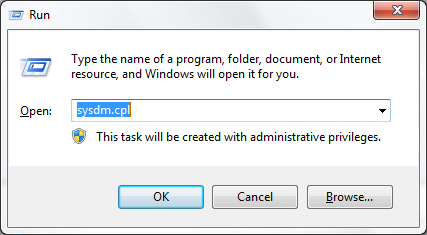
Steg 4. I Systemegenskaper, Klicka på Avancerad fliken och sedan på Miljövariabler.

Steg 5. Hitta Väg, variabel under Systemvariabler och klicka Redigera.
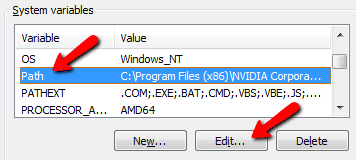
Steg 6. Lägg till en semikolon (;) till slutet av Variabelt värde.

Steg 7. Klistra sedan in (CTRL+V) sökvägen till genvägsmappen efter semikolon.
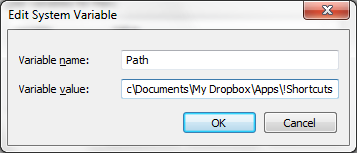
Du borde nu ha något liknande.
…WindowsPowerShell\v1.0\;C:\Users\Marc\Documents\My Dropbox\Apps\!Shortcuts
Klick OK tills alla fönster är stängda.
Steg 8. Öppna din genvägsmapp i Windows utforskaren och skapa en genväg till den. Du kan göra detta genom att dra ikonen i adressfältet ner till mappen.
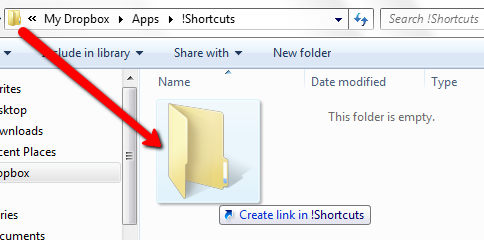
Steg 9. Byt namn på det till något som är lätt att komma ihåg.

Steg 10. Öppna en annan Windows utforskaren fönstret och navigera till mappen för ett program som du vill skapa en genväg till. Dra .exe till din genvägsmapp genom att Håll ned CTRL+Skift och vänster musknapp.
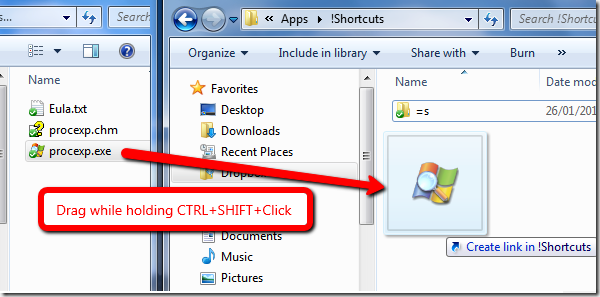
Steg 11. Byt namn på det till något som är lätt att komma ihåg.

Det är allt! Nu kan du starta dina program från körprompten med de nyckelord som du ställt in. Bara gå WIN+R och skriv in ditt sökord.

Om du behöver skapa fler genvägar kan du också öppna den mappen med nyckelordet som du angav.
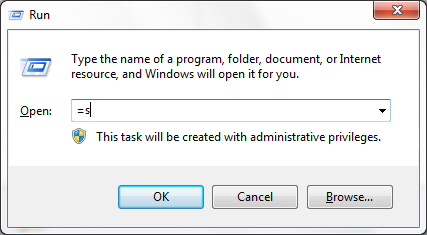
Du kan skapa genvägar till nästan vad du vill. Några andra exempel på saker du kanske vill skapa genvägar för att inkludera:
- Kontrollpanelobjekt
- Teckensnitt
- Region och språk
- Avinstallera program
- Nätverksadaptrar
- Enheter och mappar
- C-drev
- Mina bilder
- Mina dokument
- Skript (.bat-filer)
- Stäng av/starta om din dator
- Ändra din IP-adress
Hoppas att det här tricket gör dig mer produktiv i din dagliga datoranvändning (Windows för att vara exakt).
Har du andra sätt att snabbt komma åt dina applikationer och mappar? Eller så kanske du har ett speciellt skript som du använder ofta. Om så är fallet, dela dem med oss i kommentarerna.
Senast uppdaterad den 7 februari 2022
Ovanstående artikel kan innehålla affiliate-länkar som hjälper till att stödja Guiding Tech. Det påverkar dock inte vår redaktionella integritet. Innehållet förblir opartiskt och autentiskt.
VISSTE DU
Notion, produktivitetsappen, grundades 2013.



